Cum deblocați Bootloader pe orice smartphone HTC
Deblocați Bootloader Ul / / August 05, 2021
În acest tutorial, vă vom arăta pașii pentru a debloca bootloader-ul de pe dispozitivul dvs. HTC. În primele zile, HTC a fost punctul culminant al industriei telefoniei mobile. Ei bine, ce modalitate mai bună de a descrie acest OEM decât prin faptul că a introdus primul smartphone Android din lume. Apoi continuă să urce pe scările succesului. Cu unele dispozitive excepționale, atât din punct de vedere hardware, cât și software, a fost cu adevărat printre cei mai buni producători de smartphone-uri din acel moment. Ei bine, parteneriatul său cu Google pentru o perioadă scurtă de timp a ajutat mult acest brand. Cu toate acestea, din acel moment înainte, a mers totul în jos.
Deși chiar și acum HTC lansează câteva smartphone-uri Android, nu este nimic în comparație cu vremurile bune de glorie. Dar, indiferent de dispozitivul HTC pe care îl aveți, există încă multe dezvoltări personalizate. De exemplu, puteți încerca tone de ROM-uri personalizate, puteți înrădăcina dispozitivul, puteți încerca module Magisk, Xposed Frameworks și alte lucruri conexe. Cu toate acestea, pentru toate aceste lucruri, există o condiție prealabilă importantă pe care trebuie să o califice dispozitivul dvs. HTC, care este un bootloader deblocat. Prin urmare, în acest ghid, vă vom arăta cum să deblocați bootloaderul dispozitivului. Acesta este un ghid universal, valabil pentru toate dispozitivele HTC lansate până în prezent. Deci, având în vedere acest lucru, iată instrucțiunile necesare.

Cuprins
- 1 Ce este un Bootloader?
- 2 Avantajele și dezavantajele Unlock Bootloader
-
3 Pași pentru a debloca Bootloader pe dispozitive HTC
- 3.1 Condiții prealabile
- 3.2 Instrucțiuni pentru deblocarea Bootloader-ului
Ce este un Bootloader?
Înainte de a continua cu instrucțiunile de instalare, mai întâi ar trebui să fim conștienți de ce este deblocarea unui bootloader. Un bootloader este un program software care spune dispozitivului dvs. ce trebuie să încarce toate programele la momentul pornirii. Adăugați la aceasta, este, de asemenea, utilizat pentru a porni dispozitivul în modul de recuperare. Majoritatea producătorilor de smartphone-uri își livrează dispozitivele cu un bootloader blocat. Motivul din partea lor este destul de simplu - ei vor să ruleze doar sistemul de operare Android autorizat livrat împreună cu dispozitivul.
Acest lucru are sens din punct de vedere al securității. Cu toate acestea, iată chestia. Dumneavoastră, utilizatorul, nu mai aveți de ales decât să acceptați orice are de oferit OEM. Deși puteți încerca pachete de lansare sau pictograme personalizate, asta este. Nu există posibile modificări drastice la nivel de sistem, adică până când nu deblocați bootloaderul dispozitivului. Deși acest lucru ar putea părea destul de interesant pe hârtie, are câteva avertismente. Deci, vom face dreptate numai dacă vă facem conștienți de riscurile asociate unui bootloader deblocat, în afară de bunătățile pe care le primiți.
Avantajele și dezavantajele Unlock Bootloader
Un bootloader deblocat vă oferă o mulțime de oportunități la îndemână. Pentru început, există o imensă comunitate ROM personalizată, cu câteva oferte uimitoare de la LineageOS, Resurrection Remix, HavocOS etc. În afară de aceasta, ați putea obține, de asemenea, privilegii administrative ale dispozitivului dvs. (alias root), care vă vor permite să faceți modificări și în sistemul dvs. De asemenea, puteți instala o recuperare personalizată precum TWRP și puteți crea o copie de rezervă Nandroid, fișiere flash ZIP și IMG etc. La fel, există numeroase Module Magisk și cadre te așteaptă acolo.
Deși toate acestea sună atât de bine, fiecare parte are două monede, așa este și cazul aici. În primul rând, un bootloader deblocat anulează garanția dispozitivului. La fel, procesul șterge și toate datele stocate pe dispozitivul dvs. În plus, dispozitivul dvs. este acum mai predispus la atacuri, deoarece partiția de sistem ar putea fi acum modificată cu ușurință. Întregul proces este în sine destul de riscant și, dacă nu este realizat corect, ați putea ajunge cu un dispozitiv blocat sau un dispozitiv în stare bootloop. Așadar, înainte de a continua să deblocați bootloader-ul dispozitivului HTC, păstrați toate aceste riscuri în minte și apoi decideți în consecință.
Pași pentru a debloca Bootloader pe dispozitive HTC
Acum, că sunteți destul de conștient de bootloader și de avantajele / dezavantajele adăugate pe care le aduce cu sine, să verificăm pașii pentru a debloca bootloader-ul de pe dispozitivul dvs. HTC. Pentru început, iată condițiile preliminare pe care ar trebui să le îndeplinească dispozitivul:
Condiții prealabile
Asigurați-vă că dispozitivul dvs. îndeplinește cerințele de mai jos. Urmați cu atenție fiecare punct.
Faceți o copie de rezervă completă
Deblocarea bootloader-ului dispozitivului HTC va șterge toate datele de pe dispozitiv. Deci, este recomandat să faceți o copie de rezervă completă în prealabil. Avem deja un ghid detaliat despre cum să creați o copie de rezervă a dispozitivului dvs. Android. Verifică-l.
Încărcați dispozitivul HTC
Asigurați-vă că dispozitivul dvs. este încărcat la un nivel suficient de ridicat. Se recomandă cel puțin 60% sau mai mult. Acest lucru se datorează faptului că, dacă dispozitivul se oprește brusc în timpul procesului, atunci ar putea duce la probleme.
Instalați driverele USB HTC
Pentru ca computerul dvs. să vă recunoască cu succes dispozitivul, atunci este important să instalați fișierul Drivere USB pentru dispozitivul dvs. HTC. Deci, mergeți mai departe și descărcați-l din ghidul nostru.
Activați depanarea USB și deblocarea OEM
Va trebui să activați Depanarea USB și deblocarea OEM. Primul ajută la o conexiune ADB de succes între dispozitivul dvs. și computer. Acesta din urmă este necesar pentru deblocarea încărcătorului de boot. Pentru a le activa pe ambele, accesați Setări> Despre telefon> Apăsați pe Build Number de 7 ori> Reveniți la Setări> Sistem> Avansat> Opțiuni pentru dezvoltatori> Activați depanarea USB și deblocarea OEM.

Descărcați instrumentele ADB și Fastboot
În cele din urmă, descărcați și instalați fișierul Instrumente ADB și Fastboot pe computer. Acest lucru este necesar pentru ca computerul să vă recunoască dispozitivul în modul Fastboot și, de asemenea, să accepte comanda fastboot pe care o vom executa mai târziu.
Aia este. Acestea sunt punctele obligatorii care trebuie luate în considerare. Acum urmați pașii de mai jos pentru a debloca bootloader-ul dispozitivului HTC.
Instrucțiuni pentru deblocarea Bootloader-ului
- Conectați dispozitivul la computer prin cablu USB. În acest caz, veți obține o autorizație de depanare USB pe ecran. Apăsați pe Permiteți.

- Acum mergeți în dosarul platformă-instrumente și introduceți cmd în bara de adrese. Aceasta va deschide linia de comandă. Tastați codul de mai jos în ferestrele cmd pentru a porni dispozitivul în modul boot rapid:
adb reboot bootloader
- De asemenea, puteți reporni dispozitivul în modul de pornire rapidă oprind dispozitivul și apoi apăsând simultan butonul de reducere a volumului și butonul de alimentare timp de câteva secunde. Vei fi condus acum la meniul Bootloader. Utilizați tastele de volum pentru a evidenția opțiunea Fastboot Mode și apăsați tasta de pornire pentru a confirma alegerea.
- În fereastra promptului de comandă, tastați următoarea comandă și apăsați Enter. Rețineți că comanda de mai jos va șterge toate datele. Deci, asigurați-vă că ați creat o copie de rezervă.
fastboot OEM get_identifier_token
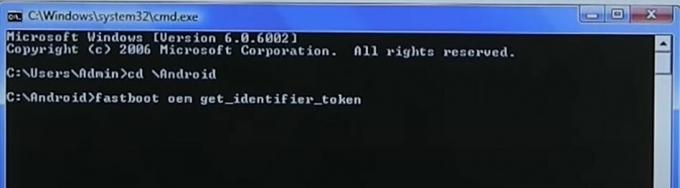
- Acest lucru vă va oferi simbolul unic de identificare al dispozitivului. Copiați comenzile începând de la <<<< Identificator Token Start >>>> pâna la <<<<< Identificator Token End >>>>> așa cum se arată în imaginea de mai jos. Asigurați-vă că nu ajungeți să copiați prefixul Bootloader.

- Acum accesați pagina de deblocare HTC și selectați dispozitivul din partea dreaptă și conectați-vă cu acreditările dvs.
- Derulați în partea de jos până ajungeți la secțiunea Indicativul dispozitivului meu. În acea casetă, lipiți jetonul pe care tocmai l-ați copiat în pasul de mai sus. Apoi apăsați butonul Trimiteți.

- Acum ar trebui să primiți Tokenul trimis cu succes. La fel, trebuie să primiți și un e-mail de la HTC cu fișierul Unlock_code.bin. Descărcați acest fișier și plasați-l în dosarul platformă-instrumente.
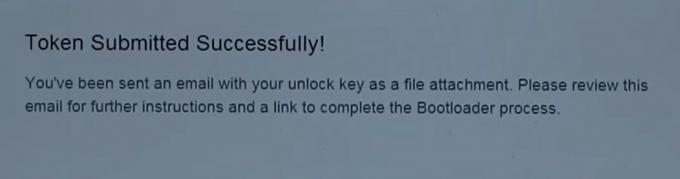
- Acum va trebui să intermitem acest fișier pe dispozitivul dvs. HTC. Pentru aceasta, tastați codul de mai jos în fereastra CMD și apăsați Enter.
fastboot flash unlocktoken Unlock_code.bin

- La executarea comenzii de mai sus, veți primi un mesaj de avertizare Unlock Bootloader pe dispozitivul dvs. HTC. Utilizați tastele de volum pentru a evidenția opțiunea Da și apoi apăsați tasta de pornire pentru a confirma alegerea.

- După ce ați terminat, dispozitivul HTC va porni acum în sistem cu un bootloader deblocat. Felicitări sunt în ordine!
Deci, acest lucru a fost totul din acest ghid despre cum să deblocați bootloader-ul pe orice dispozitiv HTC. Sperăm că instrucțiunile de mai sus vă vor ajuta să efectuați procesul menționat. Chiar și atunci, dacă vă confruntați cu probleme, introduceți întrebările dvs. în secțiunea de comentarii de mai jos. De asemenea, păstrați în natură că prima pornire după procesul de deblocare va dura ceva timp. De asemenea, va trebui să vă configurați dispozitivul de la zero folosind ID-ul dvs. Google. Completând, iată câteva altele Sfaturi și trucuri pentru iPhone, Sfaturi și trucuri pentru PC, și Sfaturi și trucuri pentru Android pe care ar trebui să o verifici și tu.



